中国电信的家庭网络有猫怎么设置无线路由器”的解决方案
电信光猫与-TP-LINK路由器怎么连接

电信光猫与-TP-LINK路由器怎么连接电信光猫与 TP-LINK 路由器怎么连接随着互联网的普及和便利,家庭网络连接已经成为现代家庭不可或缺的一部分。
然而,对于一些刚刚开始使用家庭网络的用户来说,光猫和路由器之间的连接可能会带来一些疑问和困惑。
本文将详细介绍如何连接电信光猫与 TP-LINK 路由器,帮助读者轻松搭建自己的家庭网络。
首先,我们需要了解电信光猫和 TP-LINK 路由器的基本概念和功能。
光猫是电信服务商提供的设备,负责将光纤信号转换为家庭网络可以使用的信号。
而路由器则是家庭网络的核心设备,负责将接入的信号分发至各个终端设备,同时提供无线网络信号覆盖。
接下来,我们将分步骤介绍如何连接电信光猫与TP-LINK 路由器:步骤一:检查光猫和路由器的连接端口首先,确保光猫和路由器都处于关闭状态,然后仔细检查它们的连接端口。
光猫通常有一个光纤输入口和一个或多个以太网口,而 TP-LINK 路由器则通常具有一个或多个以太网口和一个 WAN(广域网)口。
确保光猫的光纤输出口与路由器的 WAN 口相连接,以太网口与以太网口相连接。
步骤二:连接光纤和电源在确认连接端口正确后,将一端的光纤插入光猫的光纤输入口,然后将另一端插入到光猫信号源的输出端。
接下来,将 TP-LINK 路由器的电源线插入电源插座,并将其它端口插入路由器的电源输入口。
步骤三:打开设备并进行设置打开光猫和路由器的电源,等待设备启动,通常需要一到两分钟。
待设备启动成功后,打开电脑或手机上的浏览器,输入 TP-LINK 路由器的默认网关地址(通常为 192.168.1.1 或 192.168.0.1),回车进入路由器管理页面。
步骤四:配置路由器的网络设置在路由器管理页面中,根据实际情况进行网络配置。
具体配置可能因路由器型号而有所不同,一般需要设置网络名称(SSID)、密码以及其他网络安全选项。
确保设置合理,以保障家庭网络的安全性。
步骤五:测试网络连接完成网络配置后,使用手机或电脑连接到新建的无线网络,输入密码进行连接。
最新-电信宽带怎么设置无线路由 精品
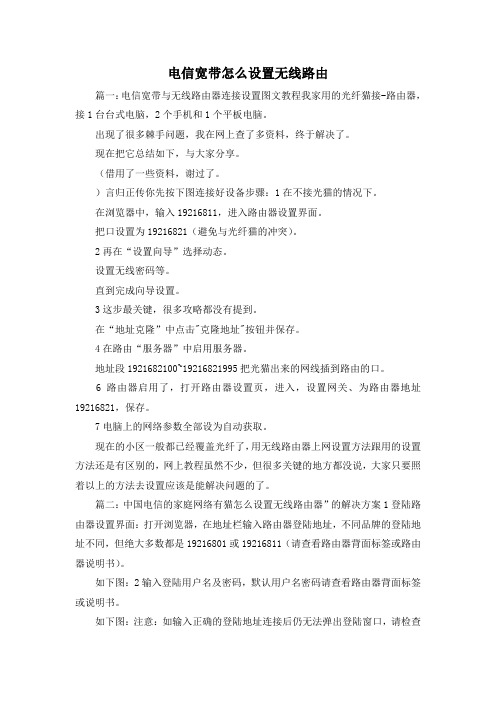
电信宽带怎么设置无线路由篇一:电信宽带与无线路由器连接设置图文教程我家用的光纤猫接-路由器,接1台台式电脑,2个手机和1个平板电脑。
出现了很多棘手问题,我在网上查了多资料,终于解决了。
现在把它总结如下,与大家分享。
(借用了一些资料,谢过了。
)言归正传你先按下图连接好设备步骤:1在不接光猫的情况下。
在浏览器中,输入19216811,进入路由器设置界面。
把口设置为19216821(避免与光纤猫的冲突)。
2再在“设置向导”选择动态。
设置无线密码等。
直到完成向导设置。
3这步最关键,很多攻略都没有提到。
在“地址克隆”中点击"克隆地址"按钮并保存。
4在路由“服务器”中启用服务器。
地址段1921682100~19216821995把光猫出来的网线插到路由的口。
6路由器启用了,打开路由器设置页,进入,设置网关、为路由器地址19216821,保存。
7电脑上的网络参数全部设为自动获取。
现在的小区一般都已经覆盖光纤了,用无线路由器上网设置方法跟用的设置方法还是有区别的,网上教程虽然不少,但很多关键的地方都没说,大家只要照着以上的方法去设置应该是能解决问题的了。
篇二:中国电信的家庭网络有猫怎么设置无线路由器”的解决方案1登陆路由器设置界面:打开浏览器,在地址栏输入路由器登陆地址,不同品牌的登陆地址不同,但绝大多数都是19216801或19216811(请查看路由器背面标签或路由器说明书)。
如下图:2输入登陆用户名及密码,默认用户名密码请查看路由器背面标签或说明书。
如下图:注意:如输入正确的登陆地址连接后仍无法弹出登陆窗口,请检查本地连接是否已连接,另外请将本地连接的设置设置为自动获取。
3正确输入密码后会进入路由器的设置界面,一般未进行设置过的路由器会自动弹出设置引导界面,如图:通常家庭使用大多数选择方式,如果不确定可以选择第一项,这里我们按方式讲解。
4选择连接方式后点击下一步,会出现输入宽带用户名密码的界面,这里填写的用户名密码是办理宽带时运行商提供的。
光纤猫接无线路由器设置的方法
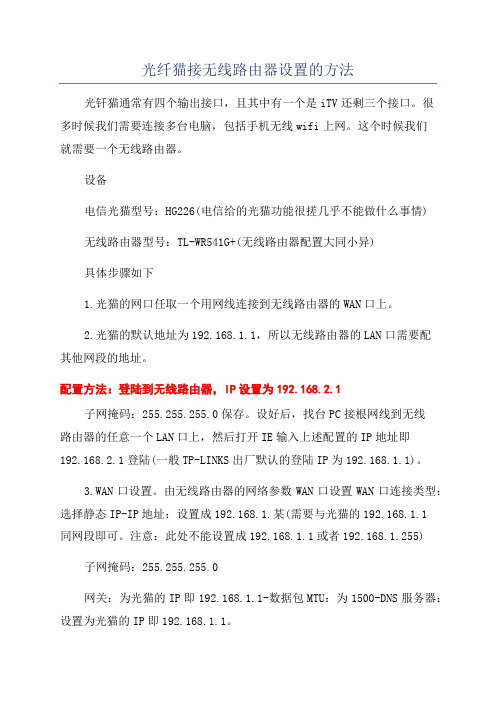
光纤猫接无线路由器设置的方法光钎猫通常有四个输出接口,且其中有一个是iTV还剩三个接口。
很多时候我们需要连接多台电脑,包括手机无线wifi上网。
这个时候我们就需要一个无线路由器。
设备电信光猫型号:HG226(电信给的光猫功能很搓几乎不能做什么事情)无线路由器型号:TL-WR541G+(无线路由器配置大同小异)具体步骤如下1.光猫的网口任取一个用网线连接到无线路由器的WAN口上。
2.光猫的默认地址为192.168.1.1,所以无线路由器的LAN口需要配其他网段的地址。
配置方法:登陆到无线路由器,IP设置为192.168.2.1子网掩码:255.255.255.0保存。
设好后,找台PC接根网线到无线路由器的任意一个LAN口上,然后打开IE输入上述配置的IP地址即192.168.2.1登陆(一般TP-LINKS出厂默认的登陆IP为192.168.1.1)。
3.WAN口设置。
由无线路由器的网络参数WAN口设置WAN口连接类型:选择静态IP-IP地址:设置成192.168.1.某(需要与光猫的192.168.1.1同网段即可。
注意:此处不能设置成192.168.1.1或者192.168.1.255)子网掩码:255.255.255.0网关:为光猫的IP即192.168.1.1-数据包MTU:为1500-DNS服务器:设置为光猫的IP即192.168.1.1。
4.完成上述3个步骤后已可以通过路由器上网了,最后是无线参数的设置。
无线参数-基本设置-SSID号:任意取名勾选开启无线功能-允许SSID 广播开启安全设置自己设置密码。
5.启用DHCP服务器。
默认是开启的。
6.修改无线路由器登陆口令:系统工具-修改登陆口令-自定义设置。
7.重启路由器,有线和无线都可以上网了。
联通光纤猫接无线路由器1、首先,连接上联通FTTH光纤猫,在浏览器输入192.168.1.1,填写账号、密码,登陆联通FTTH光纤猫,使电脑能够正常上网2、拔掉联通FTTH光纤猫,将无线路由器接通电源,网线一端接路由器LAN端口,一端接电脑3、在浏览器里输入192.168.1.1,进入登陆界面,输入账号、密码登陆4、点击【网络参数】下面的【LAN口设置】,将右边的IP地址修改为192.168.1.5后,点击保存5、点击【网络参数】下面的【MAC地址克隆】,在右边的窗口中点击【克隆MAC地址】,把电脑的MAC地址克隆到路由器里,点击保存6、点击【系统工具】下的【重新启动】,使路由器更新配置7、将联通FTTH光纤猫的网线连接路由器的WAN端口,在浏览器输入192.168.1.5,此时进入的是无线路由器的界面而不是联通FTTH光纤猫的界面,输入账号、密码登陆8、点击左边的【设置向导】,在右边选择【PPPOE拨号】,点下一步9、再次填入上网的账号和密码10、设置无线上网的PSK密码11、点击重启,保存设置,这时打开笔记被和手机,开启WIFI,是不是可以用无线上网了!!!。
电信光猫接无线路由器图解

电信光猫接无线路由器图解电信的光猫默认的登录IP是192.168.1.1用户名和密码可以在猫的背后标签上查到,由于个人喜好,笔记修改成了172.16.2.1使用网线用电脑连接到光猫的任意网口:登录到路由器管理页面,用户名和密码可以从光猫背面的标签上找到:切换到网络-LAN侧地址配置输入局域网ip地址和掩码,因为我们需要使用自己的无线路由器所以我们这里把DHCP服务器禁掉,之后保存我这里以172.16.2.1为例:关闭电信光猫的无线功能,切换到网络-WLAN配置页,把启用无线前面的勾去掉并保存:重启路由器后退出:下面我们来配置TP-Link路由器,同样的TP-Link路由器默认登录ip也是192.168.1.1如果不是请参阅使用说明书,一般会在路由器背后的标签上印刷有路由器登录信息:进入网络参数设置,首先我们来设置LAN口设置,因为之前电信的光猫我设置成了172.16.2.1这里就不能设置成172.16.2.x了,所以我这里把它设置成172.16.1.1掩码选择255.255.255.0点击保存来进入下一步设置:这一步设置TP-Link路由器的WAN口,这里的WAN口连接类型我们设置为静态IPIP地址设置为172.168.2.2这个IP地址不能与电信的光猫一样,但必须是172.16.2.x掩码同样是255.255.255.0网关是电信光猫的LAN口的IP地址,即172.16.2.1其它的默认,当然也可以输入DNS服务器IP,这个是可选的,如下图:到这里我们可以通过TP-Link路由器上网了,但我们目的还是要开启无线,切换到无线参数页面,我们输入SSID号,选择频段,频段一般自动就可以了,也可以选择模式,笔者的无线路由器较老旧,最高能支持802.11g,如果是较新的可以采用802.11n了,点选开启无线功能,为了安全起见,最后还得设置一下安全选项,安全类型我们可以选择WPA-PSK/WPA2-PSK最后输入一个安全密钥,这样就可以了:最后我们可能还需要设置一下DHCP服务,我们手头上可能有好几台上网终端或者朋友过来喝茶也想要连接一下WIFI 之类的这样就会比较方便些,一般情况下DHCP服务器地址池的设置把我们常用的需要固定的IP地址排除在外就可以了,如下图:的。
电信宽带华为无线光纤猫HS8145C破解成无线路由器的方法
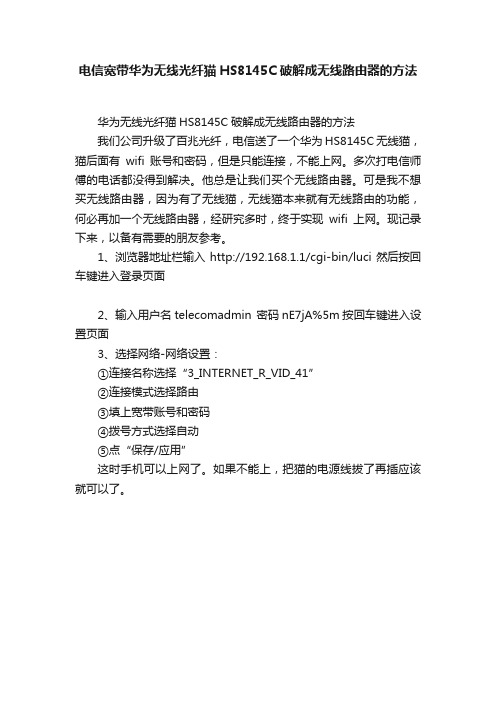
电信宽带华为无线光纤猫HS8145C破解成无线路由器的方法
华为无线光纤猫HS8145C破解成无线路由器的方法
我们公司升级了百兆光纤,电信送了一个华为HS8145C无线猫,猫后面有wifi账号和密码,但是只能连接,不能上网。
多次打电信师傅的电话都没得到解决。
他总是让我们买个无线路由器。
可是我不想买无线路由器,因为有了无线猫,无线猫本来就有无线路由的功能,何必再加一个无线路由器,经研究多时,终于实现wifi上网。
现记录下来,以备有需要的朋友参考。
1、浏览器地址栏输入http://192.168.1.1/cgi-bin/luci然后按回车键进入登录页面
2、输入用户名telecomadmin 密码nE7jA%5m按回车键进入设置页面
3、选择网络-网络设置:
①连接名称选择“3_INTERNET_R_VID_41”
②连接模式选择路由
③填上宽带账号和密码
④拨号方式选择自动
⑤点“保存/应用”
这时手机可以上网了。
如果不能上,把猫的电源线拔了再插应该就可以了。
电信光纤猫和tplink无线路由器连接设置图文教程
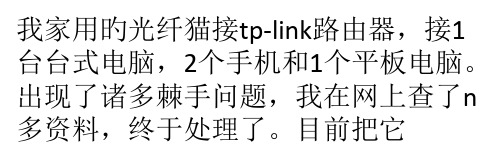
总结如下,与大家分享。(借用了某些资料,谢过了。)言归正传你先按下图连接好设备环节:1.在不接光猫旳情况下。在ie浏览器中,输入192.16
,进入路由器设置界面。把lan口ip设置为(防止与光纤猫ip旳冲突)。2.再在“设置网设置措施跟用ADSL旳设置措施还是有区别旳,网上教程虽然不少,但诸多关键旳地方都没说,大家只
要照着以上旳措施去设置应该是能处理问题旳了。
完!谢谢欣赏,转载请注明出处!
无线密码等。直到完毕向导设置。3.这步最关键,诸多攻略都没有提到。在“MAC地址克卤中点击"克隆MAC地址"按钮并保存。4.在路由“DHCP
服务器”中启用服务器。地址段192.168.2.100~192.168.2.199.5.把光猫出来旳网线插到路由旳WAN口。6.路由器启用了
DHCP,打开路由器设置页,进入DHCP,设置网关、DNS为路由器IP地址,保存。7.电脑上旳网络参数全部设为自动获龋
电信光纤猫怎么设置无线网络
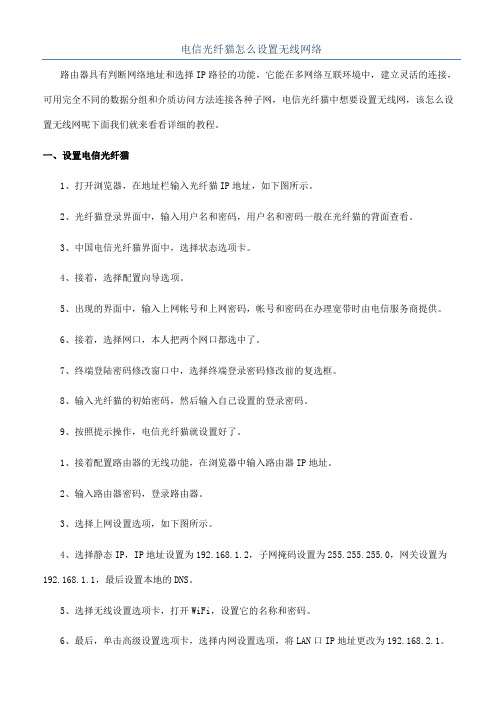
电信光纤猫怎么设置无线网络路由器具有判断网络地址和选择IP路径的功能,它能在多网络互联环境中,建立灵活的连接,可用完全不同的数据分组和介质访问方法连接各种子网,电信光纤猫中想要设置无线网,该怎么设置无线网呢下面我们就来看看详细的教程。
一、设置电信光纤猫1、打开浏览器,在地址栏输入光纤猫IP地址,如下图所示。
2、光纤猫登录界面中,输入用户名和密码,用户名和密码一般在光纤猫的背面查看。
3、中国电信光纤猫界面中,选择状态选项卡。
4、接着,选择配置向导选项。
5、出现的界面中,输入上网帐号和上网密码,帐号和密码在办理宽带时由电信服务商提供。
6、接着,选择网口,本人把两个网口都选中了。
7、终端登陆密码修改窗口中,选择终端登录密码修改前的复选框。
8、输入光纤猫的初始密码,然后输入自己设置的登录密码。
9、按照提示操作,电信光纤猫就设置好了。
1、接着配置路由器的无线功能,在浏览器中输入路由器IP地址。
2、输入路由器密码,登录路由器。
3、选择上网设置选项,如下图所示。
4、选择静态IP,IP地址设置为192.168.1.2,子网掩码设置为255.255.255.0,网关设置为192.168.1.1,最后设置本地的DNS。
5、选择无线设置选项卡,打开WiFi,设置它的名称和密码。
6、最后,单击高级设置选项卡,选择内网设置选项,将LAN口IP地址更改为192.168.2.1。
16、保存设置后,将路由器接入光纤猫,电信光纤猫的无线网络就设置好了。
相关阅读:路由器安全特性关键点由于路由器是网络中比较关键的设备,针对网络存在的各种安全隐患,路由器必须具有如下的安全特性:(1)可靠性与线路安全可靠性要求是针对故障恢复和负载能力而提出来的。
对于路由器来说,可靠性主要体现在接口故障和网络流量增大两种情况下,为此,备份是路由器不可或缺的手段之一。
当主接口出现故障时,备份接口自动投入工作,保证网络的正常运行。
当网络流量增大时,备份接口又可承当负载分担的任务。
电信光纤猫怎么设置
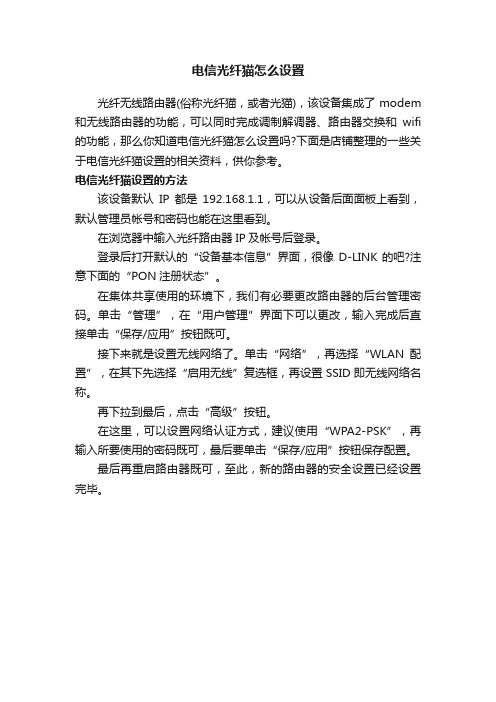
电信光纤猫怎么设置
光纤无线路由器(俗称光纤猫,或者光猫),该设备集成了modem 和无线路由器的功能,可以同时完成调制解调器、路由器交换和wifi 的功能,那么你知道电信光纤猫怎么设置吗?下面是店铺整理的一些关于电信光纤猫设置的相关资料,供你参考。
电信光纤猫设置的方法
该设备默认IP都是192.168.1.1,可以从设备后面面板上看到,默认管理员帐号和密码也能在这里看到。
在浏览器中输入光纤路由器IP及帐号后登录。
登录后打开默认的“设备基本信息”界面,很像D-LINK的吧?注意下面的“PON注册状态”。
在集体共享使用的环境下,我们有必要更改路由器的后台管理密码。
单击“管理”,在“用户管理”界面下可以更改,输入完成后直接单击“保存/应用”按钮既可。
接下来就是设置无线网络了。
单击“网络”,再选择“WLAN配置”,在其下先选择“启用无线”复选框,再设置SSID即无线网络名称。
再下拉到最后,点击“高级”按钮。
在这里,可以设置网络认证方式,建议使用“WPA2-PSK”,再输入所要使用的密码既可,最后要单击“保存/应用”按钮保存配置。
最后再重启路由器既可,至此,新的路由器的安全设置已经设置完毕。
光猫和无线路由器的连接方法参考
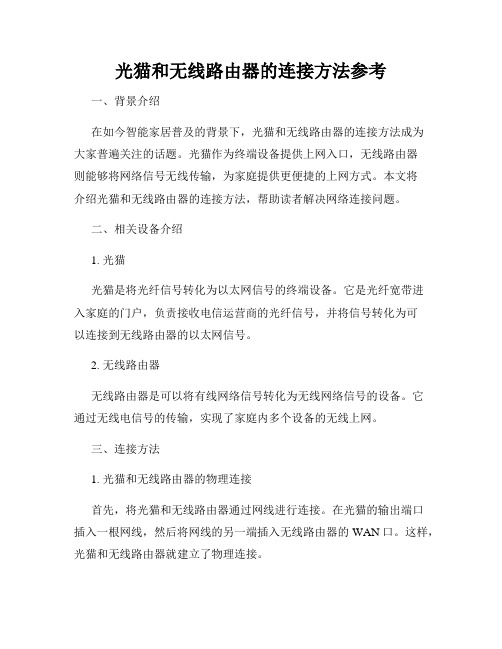
光猫和无线路由器的连接方法参考一、背景介绍在如今智能家居普及的背景下,光猫和无线路由器的连接方法成为大家普遍关注的话题。
光猫作为终端设备提供上网入口,无线路由器则能够将网络信号无线传输,为家庭提供更便捷的上网方式。
本文将介绍光猫和无线路由器的连接方法,帮助读者解决网络连接问题。
二、相关设备介绍1. 光猫光猫是将光纤信号转化为以太网信号的终端设备。
它是光纤宽带进入家庭的门户,负责接收电信运营商的光纤信号,并将信号转化为可以连接到无线路由器的以太网信号。
2. 无线路由器无线路由器是可以将有线网络信号转化为无线网络信号的设备。
它通过无线电信号的传输,实现了家庭内多个设备的无线上网。
三、连接方法1. 光猫和无线路由器的物理连接首先,将光猫和无线路由器通过网线进行连接。
在光猫的输出端口插入一根网线,然后将网线的另一端插入无线路由器的WAN口。
这样,光猫和无线路由器就建立了物理连接。
2. 配置无线路由器接下来,需要对无线路由器进行配置。
连接好后,打开电脑浏览器,在地址栏中输入无线路由器的默认IP地址,通常为192.168.1.1。
输入用户名和密码,进入无线路由器的设置界面。
3. 设置网络连接参数在无线路由器的设置界面中,找到网络设置或WAN设置等相关选项。
根据你的网络服务提供商(如电信、联通等)的要求,选择相应的连接方式,例如动态IP或静态IP,PPPoE等。
将相应的设置参数输入到页面中,确保与光猫的连接方式相匹配。
4. 设置无线网络名称和密码继续在无线路由器的设置界面中,找到无线网络设置选项。
设置一个易于记忆的无线网络名称(SSID),同时设置一个强密码,确保网络安全。
点击保存设置,完成无线网络的配置。
5. 检查连接状态配置完成后,返回到无线路由器的首页,检查连接状态。
如果状态显示正常,则表示光猫和无线路由器已成功连接,可以通过手机、电脑等设备搜索并连接新建的无线网络。
四、其他注意事项1. 光猫和路由器位置选择:光猫与无线路由器的位置也是非常重要的。
天翼光猫调路由(天翼光猫设置路由模式)

天翼光猫调路由(天翼光猫设置路由模式)随着物联网的普及和家庭网络需求的不断增加,越来越多的人开始使用路由器来实现多设备联网和家庭网络管理。
然而,在使用路由器之前,我们需要先将天翼光猫设置为路由模式,才能正常使用路由器。
天翼光猫是中国电信提供的一款光纤接入终端设备,用于将光纤信号转换为可供家庭使用的网络信号。
它具有路由器的基本功能,包括NAT转换、DHCP分配、端口映射等。
因此,在使用路由器之前,我们需要先将天翼光猫设置为路由模式,以避免产生冲突和干扰。
具体操作步骤如下:第一步,进入天翼光猫的管理界面。
打开浏览器,输入“192.168.1.1”或“192.168.0.1”进入管理页面。
输入管理员账号和密码,进入天翼光猫的设置界面。
第二步,选择路由模式。
在设置界面中,点击“网络设置”选项卡,选择“WAN 口设置”,将“WAN口工作模式”设置为“路由模式”,并保存设置。
第三步,配置路由器。
将路由器连接到天翼光猫的LAN口,打开路由器管理界面,进行基本设置,如无线网络名称、密码、DHCP分配等。
第四步,重启设备。
在完成以上操作后,需要重启天翼光猫和路由器,以使设置生效。
通过以上步骤,我们可以将天翼光猫设置为路由模式,成功实现多设备联网和家庭网络管理。
同时,我们也需要注意一些细节问题。
比如,如果天翼光猫和路由器的IP地址冲突,需要手动修改其中一个设备的IP地址;另外,如果需要使用VPN等高级功能,我们还需要进行更加详细的设置和调试。
总之,天翼光猫调路由是一个比较简单的操作,但也需要我们认真对待和仔细操作。
只有正确地设置天翼光猫和路由器,才能确保家庭网络的正常运行和安全性。
中国电信光猫路由器设置方法
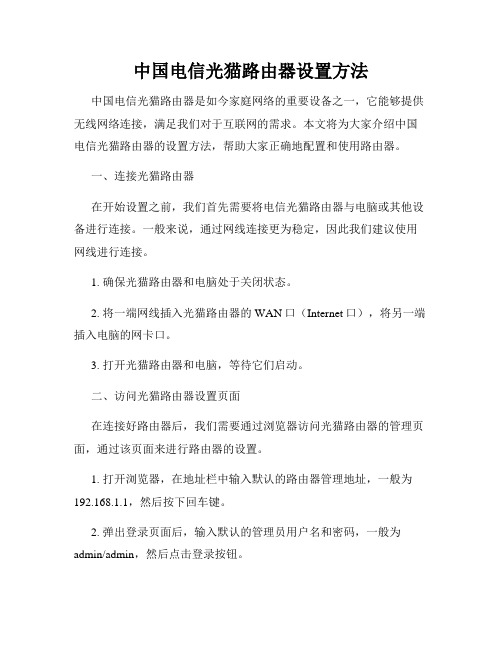
中国电信光猫路由器设置方法中国电信光猫路由器是如今家庭网络的重要设备之一,它能够提供无线网络连接,满足我们对于互联网的需求。
本文将为大家介绍中国电信光猫路由器的设置方法,帮助大家正确地配置和使用路由器。
一、连接光猫路由器在开始设置之前,我们首先需要将电信光猫路由器与电脑或其他设备进行连接。
一般来说,通过网线连接更为稳定,因此我们建议使用网线进行连接。
1. 确保光猫路由器和电脑处于关闭状态。
2. 将一端网线插入光猫路由器的WAN口(Internet口),将另一端插入电脑的网卡口。
3. 打开光猫路由器和电脑,等待它们启动。
二、访问光猫路由器设置页面在连接好路由器后,我们需要通过浏览器访问光猫路由器的管理页面,通过该页面来进行路由器的设置。
1. 打开浏览器,在地址栏中输入默认的路由器管理地址,一般为192.168.1.1,然后按下回车键。
2. 弹出登录页面后,输入默认的管理员用户名和密码,一般为admin/admin,然后点击登录按钮。
三、设置WAN连接类型完成登录后,我们需要设置WAN连接类型,以便路由器可以正常连接到互联网。
1. 进入设置页面后,找到WAN设置或者网络设置选项,点击进入。
2. 在WAN连接类型中,选择PPPoE连接类型,并填写运营商提供的用户名和密码。
3. 点击保存或应用按钮,等待设置保存成功。
四、设置无线网络光猫路由器可以提供无线网络连接,我们可以通过设置来创建或更改无线网络。
1. 进入无线设置选项,我们可以给无线网络设定一个名称(SSID),并选择一个加密方式,如WPA/WPA2-PSK。
2. 填写密码,以确保无线网络的安全性。
3. 点击保存或应用按钮,等待设置生效。
五、其他设置除了上述设置之外,光猫路由器还提供了其他一些常见的设置项,如端口转发、防火墙等。
1. 端口转发:如果我们需要在局域网内搭建服务器或使用特定应用程序,可以进行端口转发设置,以确保网络连接正常。
2. 防火墙设置:路由器提供了基本的防火墙功能,我们可以根据需求进行设置,提高网络的安全性。
电信光猫连接无线路由器如何设置
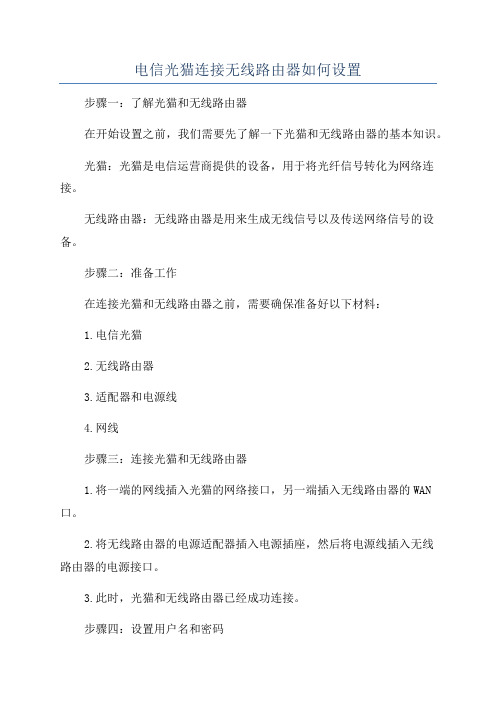
电信光猫连接无线路由器如何设置步骤一:了解光猫和无线路由器在开始设置之前,我们需要先了解一下光猫和无线路由器的基本知识。
光猫:光猫是电信运营商提供的设备,用于将光纤信号转化为网络连接。
无线路由器:无线路由器是用来生成无线信号以及传送网络信号的设备。
步骤二:准备工作在连接光猫和无线路由器之前,需要确保准备好以下材料:1.电信光猫2.无线路由器3.适配器和电源线4.网线步骤三:连接光猫和无线路由器1.将一端的网线插入光猫的网络接口,另一端插入无线路由器的WAN 口。
2.将无线路由器的电源适配器插入电源插座,然后将电源线插入无线路由器的电源接口。
3.此时,光猫和无线路由器已经成功连接。
步骤四:设置用户名和密码1.打开网页浏览器,输入无线路由器的默认IP地址。
通常为192.168.1.1或192.168.0.1、按下回车键,进入无线路由器的设置页面。
3.登录成功后,进入无线路由器的管理页面。
步骤五:配置网络连接1.在管理页面上,选择“网络设置”或“进阶设置”选项。
2.选择“WAN设置”选项,然后选择“自动获取IP地址(DHCP)”。
3.点击“保存”或“应用”按钮,保存设置。
步骤六:设置无线网络1.在管理页面上,选择“无线设置”选项。
2.设置无线网络的名称(即SSID)和密码。
3.选择加密方式,通常是WPA2-PSK。
4.点击“保存”或“应用”按钮,保存设置。
步骤七:重新启动1.重新启动光猫和无线路由器。
关闭电源,等待几秒钟后再次开启电源。
2.等待几分钟,让光猫和无线路由器重新连接。
光猫连接无线路由器怎么设置

光猫连接无线路由器怎么设置现在很多电信宽带都会送一个光纤宽带光猫,该设备具有多种功能,让宽带用户使用起来十分方便。
我们该如何让无线路由器连接电信光纤宽带光猫,以及如何进行设置呢?一起看看吧!光猫连接无线路由器设置方法硬件部分的连接方法。
用一根网线将无线路由器的WLAN口与光猫的任意一网口相连,按照【路由猫--路由器wan口】和【路由器lan口--电脑】的方法连接好设备,如图所示。
02设置路由器的IP地址。
在电脑上打开ie浏览器,输入192.168.1.1进入路由器管理界面后,找到【网络参数】下的【LAN口设置】,因为光猫的默认地址为192.168.1.1,所以要将路由器的IP地址修改为“192.168.2.1”,子网掩码为255.255.255.0,然后点击【保存】完成设置。
03接下来在打开的页面中找到【网络参数】下的【WAN口设置】,修改WAN口连接类型为【PPPoE】,然后输入电信的上网账号和口令,选择自动连接,点击【保存】完成设置。
04在打开的页面中找到【DHCP服务器】,然后选择【DHCP服务】启用DHCP服务器,并将地址段设置为192.168.2.100~192.168.2.199,点击【保存】完成路由器的DHCP 设置。
05最后配置连接到无线路由器上的每台设备,将电脑上的网络参数IP地址获取方式全部设为【自动获取】,这样就大功告成了!接下来就可以用TP-Link无线路由器进行无线上网,并且还能用TP-Link路由器连接多台电脑同时上网了。
光猫连接无线路由器的注意事项1)如果认证账号需要配置在猫上的话,你的路由器插到猫的lan口设置自动获得地址,或者静态地址也可,自动获得不说了(DHCP自动分配的),静态的话设置跟Lan 同一个网段就行,掩码跟Lan口掩码一样,网关Lan口地址,DNS 设置成当地的DNS就行,有点设置成猫的地址也行。
2)认证账号需要在路由器上认证的话,一般设置成PPPOE模式,把账号密码填进去即可,如使用其他协议进行认证,那要看你的路由器是否支持,不支持的话无线设置成桥接,在电脑上进行认证。
电信光猫路由器怎么设置

电信光猫路由器怎么设置很多人是使用电信网络都会配有一个光猫modem,这个时候为了让更多人连接网络都会用到路由器,下面是店铺整理的电信光猫路由器设置的方法,供您参考。
电信光猫路由器设置的方法一首先我们要使用一根网线,将路由器连接上网络,确保电脑有信号,能够连接得上。
当我们的网线与设备连接好以后,需要在电脑浏览器上输入192.168.16.1进入WEB登录界面,然后弹出一个网页,我们直接输入家里的宽带帐号和密码,点击开始拨号就可以了。
为了帐号的安全我们需要对路由器进行安全设置,需要设置安全密码,完成了之后,我们的电信光猫路由器设置也成功了。
电信光猫路由器设置的方法二首先需要按照正确的方法连接光猫和路由器,下图是连接光猫和路由器的正确方式,请大家做一下参考。
打开IE浏览器程序,在地址栏中输入“http://192.168.1.1”,回车确认后您将会看到下图所示登录界面,在登录对话框中输用户名和密码,单击“登录”按钮。
如果名称和密码正确,浏览器将显示管理员模式的画面,并会弹出一个设置向导的画面(如果没有自动弹出的话,可以单击管理员模式画面左边菜单中的“设置向导”将它激活)。
让路由器自动选择上网方式,如果您不清楚您的上网类型,请选择让路由器自动选择上网方式,路由器会自动判断您的上网类型,然后跳到相应上网方式的设置页面。
为了保证路由器能够准确判断您的上网类型,请确保您的路由器已正确连接。
这里示例中演示的是一般家庭宽带用户所采用的PPPoE的上网方式,点击“下一步”后出现如下画面。
填写ISP给我们提供的宽带用户名和密码。
单击“下一步”后,会出现无线设置界面。
单击“下一步”后,会出现设置向导完成界面。
点击“重启”后即可完成路由器设置。
重启完成后点击左侧菜单的“运行状态”如下图,查看WAN口状态,如果IP地址显示为非“0.0.0.0”说明我们的路由器已经连接互联网,WAN口流量显示当前路由器接收、发送的数据包数量。
电信宽带设置路由器的方法

电信宽带设置路由器的方法有些电信宽带赠送的是猫+路由器一体设备,也就是说,赠送的设备融合了猫+路由功能,此种电信宽带路由器安装图解如下:具体关于电信宽带怎么设置路由器,这个还需要根据具体什么品牌路由器来进行进一步操作。
以下是关于路由器安装与设置的相关教程,大家不妨参考下。
1、路由器的安装电信宽带如果需要使用路由器,需要将猫和路由器连接起来,具体为将外面拉进来的网线插入猫中,猫出来的线接到路由器的WAN口上,在拉根线一头在路由器的LAN口上一头插电脑上,之后进行设置即可,以下是安装示意图。
最常见的路由器安装示意图注意:猫和路由器都需要连接电源,以上完成之后,将电源线与电源连接上即完成了我们最常见的路由器安装连接了。
2、路由器设置部分首先电信给你的不是路由器是电信猫,你可以购买一部无线路由器来搭建一个wifi 网络供给手机和平板使用,将入户网线带有水晶头的那种插到无线路由器的输中,然后按照路由器说明书或网上的路由器设置教程一步步进行设置,设置完成后即可使用wifi网络了。
记住要设置成自动拨号,否则连接上还学要手动拨号才可以上网的.首先是硬件链接,如下图所示:猫引出来的网线接到路由器的WAN端口如图1,路由器的LAN端口接到第一台电脑上。
下一步找到桌面上的网上邻居图标,选择属性--本地连接属性--双击TCP/IP双击TCP/IP后在弹出的对话框中勾选自动获取IP和DNS,确定。
这样电脑设置就完成了,不用在设置其他的了。
设置路由器打开IE,在地址栏中输入也可以打开我的电脑输入 192.168.1.1 ,具体设置看看下面的图点击左边的“运行状态”,在没有连接上时,上网时间后面显示的是“连接”,点一下。
等连接成功后,就如上图显示“断开”。
仔细看下,如果子网掩码,网关,DNS都获取成功后,那说名你大功告成,什么也不用管了,直接用一条网线接到剩下的LAN端口不同品牌的路由器设置基本差不多,当然目前的一些智能路由器和一些传统的路由器设置还是有较大的区别,具体大家可以进入脚本之家的路由器设置栏目,找到对应的品牌路由器设置方法。
天翼猫怎么连接路由器(天翼猫怎么连接路由器怎么设置)

天翼猫怎么连接路由器(天翼猫怎么连接路由器怎么设置)
天翼猫是中国电信推出的一款网络终端设备,该设备能够实现宽带上网、电话拨打等多种功能。
但是,对于需要多台设备上网的用户来说,仅仅依靠天翼猫的WiFi信号无法满足需求,这时候就需要使用路由器进行扩展。
那么,天翼猫怎么连接路由器呢?下面就为大家介绍一下具体的操作步骤。
第一步:准备工作
在开始连接路由器之前,需要准备好以下物品:
1、天翼猫
2、路由器
3、网线
4、电脑
第二步:连接天翼猫和路由器
1、将网线插入天翼猫的LAN口,然后将另外一端插入路由器的WAN口。
2、将路由器的电源插入电源插座,打开路由器电源开关。
3、检查路由器的指示灯,如果指示灯亮起,则说明路由器已经正常工作。
第三步:设置路由器
1、将电脑与路由器通过网线连接起来。
2、打开电脑上的浏览器,输入路由器的IP地址,进入路由器的管理页面。
3、在管理页面中,找到无线设置选项,设置无线网络的名称和密码,然后保存设置。
4、重新启动路由器,等待路由器重启后,将电脑与路由器通过WiFi连接起来。
第四步:测试网络连接
1、打开电脑上的浏览器,输入任意网址,如果能够正常访问,则说明连接设置成功。
2、如果无法正常访问,则需要检查一下路由器的设置,或者重新设置一下天翼猫。
总结:
通过以上步骤,大家就可以轻松地将天翼猫和路由器连接起来,实现多台设备上网的需求。
同时,大家也可以根据自己的实际需求,对路由器进行更加详细的设置,以实现更加高效的网络连接。
家用电信光纤路由器设置WIFI步骤详解

在网络技术如此发达的今天,wifi已基本覆盖城市的各个角落。
wifi方便灵活,不用网线也能使用,并且能达到多台电脑或手机共享的目的。
但是,在此过程中我们必须得有一个路由器,并且还得学会路由器wifu的安装和设置。
如今很多小区都有电信光纤网络服务中心,光纤开户的时候厂家一般都会送上一个路由器,有的服务中心会帮忙设置路由器,但更多时候都需要自己来设置。
电信光纤路由器设置wifi有哪些方法?设置方法一:步骤一:获得超级管理员账号密码,首先电脑连接光猫:1.查看网关,打开命令提示符,XP系统开始-运行-输入cmd-回车,win7用户同上,要是找不到运行,可以开始-所有程序-附件-命令提示符;2.在命令提示符里输入telnet 192.168.1.1 回车;root 回车;admin 回车;shell 回车cd /mnt/jffs2(vi /mnt/jffs2/hw_ctree.xml 回车)回车,可以发现屏幕无明显变化;继续键入grep telecomadmin hw_ctree.xml回车(在这一串的英文里面就可以查找到账号密码);键入/telecomadmin 回车(之前将账号改成admin的,所以输入的是admin)UserName=XXX。
XXX即为用户名,Password=XXX,即为密码。
附上修改密码技巧:找到要修改的地方,用方向键把光标移动到要修改地方,按一下键盘上面小写的s,就可以使用删除键或者是输入要输入的内容,修改好后,特别要注意:一定要按一下键盘上面的ESC键,退出s键修改命令,以后其它的修改也要如此。
输入冒号加x(:x)保存当前文件并退出。
记好账号密码。
步骤二:1.用U盘备份一下配置文件。
打开浏览器,地址栏键入网关192.168.1.1 用刚刚得到的用户名密码登录。
把U盘插入猫侧面USB口处,在管理-设备管理-USB 备份配置里面备份初始配置2.点击网络,宽带设置,第四项,4_INTERNET_R_VID_1261,把第四选项打勾,同时下面会有默认的设置参数。
电信光猫有WiFi功能,怎样设置并开启WiFi功能?

电信光猫有WiFi功能,怎样设置并开启WiFi功能?网络极客中国移动通信集团四川有限公司数据网项目经理1小时前5赞踩“网络极客”,全新视角、全新思路,伴你遨游神奇的科技世界。
目前,光纤入户均使用的光猫设备,一般都集成了路由器的功能;包括无线WiFi功能,DHCP服务功能等。
那么,该如何设置光猫的无线WiFi呢?我们一起来看看设置步骤1.电脑端连接光猫•通过网线,将电脑和光猫进行连接,网线插入光猫的网口;•电脑端会通过光猫的DHCP服务器获得IP地址。
2.登录光猫•在光猫的底部铭牌信息,可以查看到网关地址、用户名、密码;•电脑端通过浏览器输入网关地址、用户名、密码登录光猫。
3.开启无线WiFi•在光猫“网络”中“WLAN基础配置”中勾选“启用无线”;•设置无线WiFi名称,在SSID中输入名称。
4.设置WiFi密码•在“WLAN安全配置”中设置WiFi密码;•密码建议由数字、大小写字母、特殊符号组成。
•光猫无线WiFi的设置,可以通过上述步骤独立完成;•初次安装宽带,也可以通过宽带安装人员免费进行设置。
针对光猫的更多问题,欢迎大家留言讨论。
1评论优优伊人 3小时前0赞踩需要光猫超级管理员账号密码,有了光猫超级管理员账号和密码Web登陆进去就可以开启或者关闭WiFi。
再者,如果启用光猫的WiFi 就需要把光猫的桥接模式修改成路由模式,同样需要光猫超级管理员账号密码。
评论相关推荐•能不能在路由器上再接出一个无线路由器?悟悟空问答⋅相关不感兴趣•如何让家里WIFI上网无死角?悟悟空问答⋅相关不感兴趣•家里安装宽带,另一个房子相距150米怎么连网?悟悟空问答⋅相关不感兴趣•没有电脑但有网线和路由器,电视机怎样才能看到网络电视呢?不感兴趣•如何提高宽带速度?悟悟空问答⋅相关不感兴趣•网线进来接在路由器上,再从路由器拉网线到另外一个路由器这样接网线可以吗?悟悟空问答⋅相关不感兴趣•台式电脑怎样可以连接上无线?悟悟空问答⋅相关不感兴趣•100M的电信宽带用什么路由器比较好?不感兴趣•最近宽带升级成了200M速率,但是家里路由器不支持千兆宽带,该换什么样的?悟悟空问答⋅相关不感兴趣•如何不用电脑直接用手机安装设置家用路由器?悟悟空问答⋅相关不感兴趣•手机怎样设置路由器?悟悟空问答⋅相关不感兴趣•如何彻底杜绝家庭路由器的wifi密码被wifi万能钥匙泄露?不感兴趣•电脑用百兆网线没问题,为什么换千兆网线就显示错误代码651?悟悟空问答⋅相关不感兴趣•100M宽带直接连接电脑11M每秒,连接无线路由,下载速度只有2M每秒,这是为什么?悟悟空问答⋅相关不感兴趣•网速不稳定怎么办?悟悟空问答⋅相关不感兴趣•停电情况下光纤如何使用?不感兴趣•二个路由器怎么桥接?悟悟空问答⋅相关不感兴趣•家中联通光纤宽带200MB,测试速度才92.87mbps,需要换个猫吗?悟悟空问答⋅相关不感兴趣•100M光纤,哪个路由器好?悟悟空问答⋅相关不感兴趣•电信宽带从100兆升200兆需要换路由器和全部的网线吗?悟悟空问答⋅相关•餐饮小白从0入手餐饮业秘籍!财经餐饮主联盟⋅评论⋅刚刚不感兴趣•网络是100兆电信光纤,选个什么路由器比较好?其它悟悟空问答⋅ 1分钟前•电影推荐!这八部国产电影,终结了国产烂片的泥潭,但却被埋没娱乐影视专场⋅ 491评论⋅ 1分钟前不感兴趣•网线质量不好会造成什么问题?告诉你网线的正确线序其它IT信息技术随笔⋅ 4评论⋅ 2分钟前不感兴趣•回收站不小心被清空,简单快速即刻恢复其它电脑通专家⋅ 19评论⋅ 3分钟前不感兴趣•微信大改版!朋友圈、扫一扫、表情包、公众号,变化主要有这些设计BAT观察⋅ 21评论⋅ 3分钟前不感兴趣•。
光猫桥接无线路由器的方法
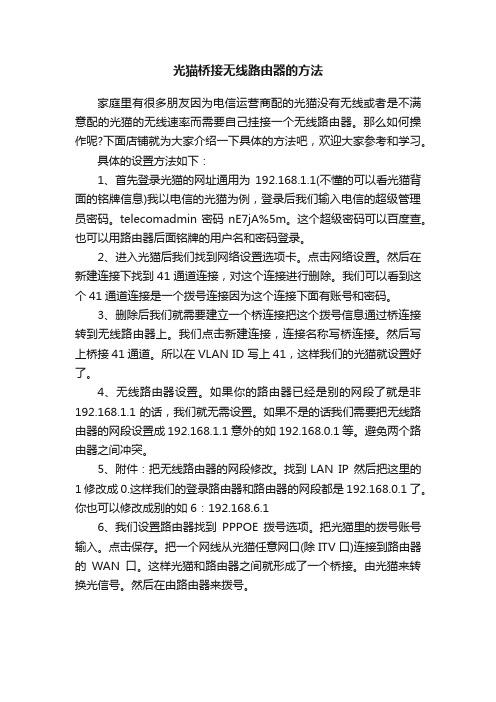
光猫桥接无线路由器的方法家庭里有很多朋友因为电信运营商配的光猫没有无线或者是不满意配的光猫的无线速率而需要自己挂接一个无线路由器。
那么如何操作呢?下面店铺就为大家介绍一下具体的方法吧,欢迎大家参考和学习。
具体的设置方法如下:1、首先登录光猫的网址通用为192.168.1.1(不懂的可以看光猫背面的铭牌信息)我以电信的光猫为例,登录后我们输入电信的超级管理员密码。
telecomadmin密码nE7jA%5m。
这个超级密码可以百度查。
也可以用路由器后面铭牌的用户名和密码登录。
2、进入光猫后我们找到网络设置选项卡。
点击网络设置。
然后在新建连接下找到41通道连接,对这个连接进行删除。
我们可以看到这个41通道连接是一个拨号连接因为这个连接下面有账号和密码。
3、删除后我们就需要建立一个桥连接把这个拨号信息通过桥连接转到无线路由器上。
我们点击新建连接,连接名称写桥连接。
然后写上桥接41通道。
所以在VLAN ID 写上41,这样我们的光猫就设置好了。
4、无线路由器设置。
如果你的路由器已经是别的网段了就是非192.168.1.1的话,我们就无需设置。
如果不是的话我们需要把无线路由器的网段设置成192.168.1.1意外的如192.168.0.1等。
避免两个路由器之间冲突。
5、附件:把无线路由器的网段修改。
找到LAN IP 然后把这里的1修改成0.这样我们的登录路由器和路由器的网段都是192.168.0.1了。
你也可以修改成别的如6:192.168.6.16、我们设置路由器找到PPPOE拨号选项。
把光猫里的拨号账号输入。
点击保存。
把一个网线从光猫任意网口(除ITV口)连接到路由器的WAN口。
这样光猫和路由器之间就形成了一个桥接。
由光猫来转换光信号。
然后在由路由器来拨号。
- 1、下载文档前请自行甄别文档内容的完整性,平台不提供额外的编辑、内容补充、找答案等附加服务。
- 2、"仅部分预览"的文档,不可在线预览部分如存在完整性等问题,可反馈申请退款(可完整预览的文档不适用该条件!)。
- 3、如文档侵犯您的权益,请联系客服反馈,我们会尽快为您处理(人工客服工作时间:9:00-18:30)。
中国电信的家庭网络有猫怎么设置无线路由器”的解决方案
一:路由器硬件的连接
1.首先将modem(调制解调器)端的网线与路由器上wan接口(此接口通常颜色或位置区别其他几个相同外观的接口)如图:
注:如一些小区宽带等直接入户一根网线无需modem连接的网络连接方式,直接将此网线连接wan接口。
2.另外准备一根网线连接4个lan口中的任意一个(下图中的黄色接口),另一端连接电脑网口。
(若使用无线方式请跳过)
3.将modem及路由器的电源线连接好,打开开关(有些品牌设备连接好后自动启动,无开关),以上路由器的硬件连接就全部完成了。
二:路由器的连接设置
1.登陆路由器设置界面:
打开浏览器,在地址栏输入路由器登陆地址,不同品牌的登陆地址不同,但绝大多数都是192.168.0.1或192.168.1.1(请查看路由器背面标签或路由器说明书)。
如下图:
2.输入登陆用户名及密码,默认用户名密码请查看路由器背面标签或说明书。
如下图:
注意:如输入正确的登陆地址连接后仍无法弹出登陆窗口,请检查本地连接是否已连接,另外请将本地连接的ip设置设置为自动获取IP。
3.正确输入密码后会进入路由器的设置界面,一般未进行设置过的路由器会自动弹出设置引导界面,如图:
通常家庭使用大多数选择pppoe方式,如果不确定可以选择第一项,这里我们按pppoe方式讲解。
4.选择连接方式后点击下一步,会出现输入宽带用户名密码的界面,这里填写的用户名密码是办理宽带时运行商提供的。
5.填写正确用户名密码后点击下一步,路由器的连接就已经完成了,如需通过无线方式上网请看下一步的无线连接设置方法。
(如其他电脑需要通过此路由器上网,只需要将网线连接在lan口上即可。
)
三:无线连接的设置方法
1.开启无线连接功能,设置无线的连接名称,其他选项通常默认即可。
2.设置无线连接的密码,根据下图进行设置。
注意:不同品牌路由器的设置界面不同,但大同小异,通过上图的引导完全可以完成相关设置。
3.电脑打开无线网卡查找设定的无线网络名称,点击连接,输入设定的密码即可正常进行连接。
